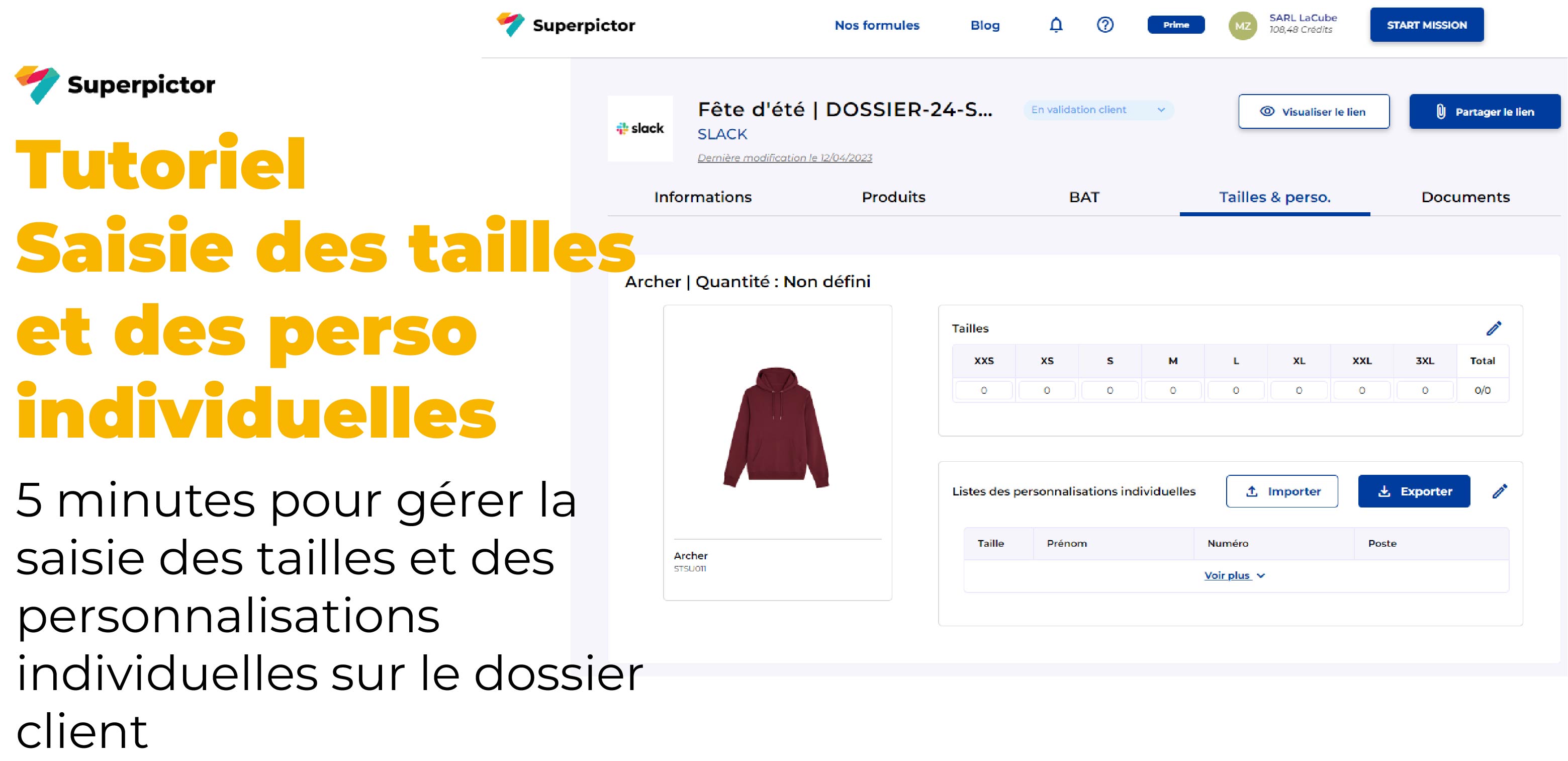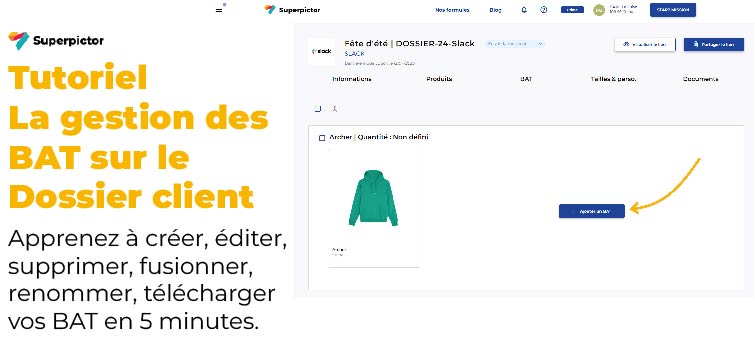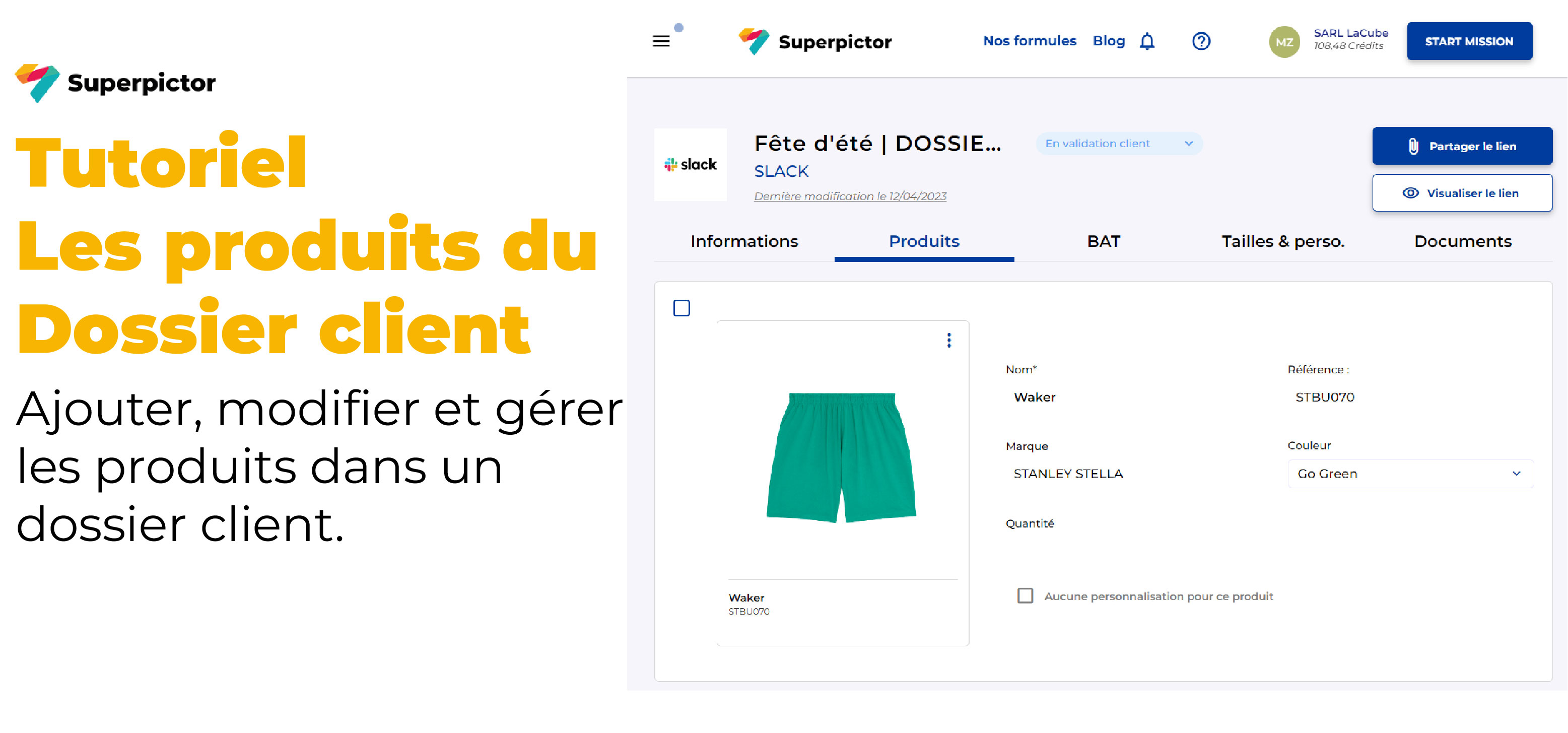Ça peut aussi vous intéresser
Saisir les tailles et les personnalisations individuelles sur le dossier client 👌
18 avril 2023📁 Gérer les tailles & personnalisations individuelles grâce au dossier client
Chez Superpictor, on connait la difficulté pour les équipes commerciales de gérer facilement la saisie des tailles et des personnalisations individuelles, particulièrement lors de gros dossiers. En effet, rappelez vous le nombre de fois où votre client est revenu vers vous pour changer quelques tailles à la dernière minute. Vous savez à quel point cela devient rapidement une tâche pénible, qui peut facilement engendrer des erreurs de saisie.
Grâce à notre nouvelle fonctionnalité Prime, "le dossier client", on vous permet de minimiser les erreurs de commande et ces nombreux allers/retours. On vous explique comment saisir facilement les tailles et les personnalisations individuelles. Une fois que vous aurez partagé le lien à votre client, vous pourrez lui laisser la main sur cette saisie.
Gestion des tailles 📏 :
Pour saisir les tailles, rendez vous sur votre dossier client. Une fois celui-ci ouvert :
- Accédez à l'onglet "TAILLES & PERSO." 📑
- Renseignez les quantités par tailles dans le tableau 📊
- Pour éditer le tableau, cliquez sur l'icône éditer ✏️ : une pop-in s'ouvre, elle vous permettra de modifier l'affichage texte, d'ajouter ou de supprimer une colonne.
Ajout de personnalisations individuelles 👥 :
- Cliquez sur “AJOUTER DES PERSONNALISATIONS INDIVIDUELLES” ➕
- Créez le format de votre tableau dans la pop-in 🛠️
- Sélectionnez le titre de la colonne via un menu déroulant (Nom, Prénom, Année...)
- Ajoutez ou supprimez des colonnes si nécessaire 🔧
⚠️ Il est important de créer les colonnes de votre tableau de personnalisations individuelles avant de commencer à le remplir ou d'importer un fichier Excel, car une fois validé, celui-ci ne sera plus éditable. Petit conseil : il faut remplir le tableau des tailles avant celui des personnalisations individuelles
Importer & exporter un fichier Excel 📤📥
- Assurez-vous que les noms des colonnes et des tailles correspondent entre Superpictor et Excel 🧩
- Une ligne s'ajoute en dessous de votre tableau. À partir de celle-ci, vous allez voir apparaître deux boutons "IMPORTER" et "EXPORTER" qui vous permettront de télécharger un fichier Excel (souvent envoyé par votre client).
Édition des personnalisations individuelles 🎨
- Éditez les titres des colonnes et modifiez les valeurs présentes dans le tableau 🖌️
- Pour éditer le tableau, cliquez sur l'icône “ÉDITER” ✏️
- Modifiez les titres et/ou ajoutez/supprimez des colonnes 🔄
- Renseignez directement les informations dans le tableau ou cliquez sur “VOIR PLUS” 🔍
Conclusion 🏁
✔️ Optimisez votre service client en utilisant le dossier client pour leur offrir une expérience digitale
✔️ Minimisez les erreurs de saisie en laissant la main à vos clients
✔️ Simplifiez le processus de gestion des tailles & personnalisations individuelles en supprimant les nombreux allers/retours par email ou téléphone
✔️ Offrez une expérience sur mesure et personnalisée à vos clients 🌟
Pas encore abonné(e) Prime ?
Réservez une démo avec un de nos chargés de projet !